Има ли Galaxy Z Fold 5 разширяема памет?

Серията Samsung Galaxy Z Fold е на преден план на революцията на сгъваемите смартфони, предлагайки на потребителите уникална комбинация от иновации и функционалност.
Може да бъде наистина разочароващо да се налага да ровите в джоба или портфейла си, опитвайки се да намерите правилната карта, с която да плащате. През последните няколко години различни компании работят и пускат опции за безконтактно плащане.
Това го прави така, че можете да извадите телефона си, да го държите близо до терминала за плащане и да се забавлявате. Големите три – Apple, Samsung и Google – са пуснали всички опции за своите перспективни платформи. И почти всеки наскоро пуснат телефон, включително Samsung Galaxy Z Fold 2, има това като опция.
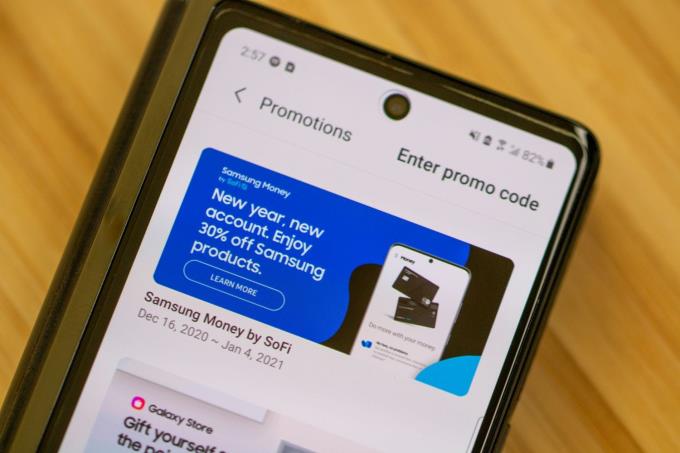
Казано ясно, Samsung Pay е опцията на Samsung за безконтактни плащания, използвайки нищо повече от вашия мобилен телефон. Докато Apple Pay и Google Pay се възползват от NFC, Samsung включва това, но има допълнителен трик в ръкава си. Samsung Pay също така се възползва от Magnetic Secure Transmission (MST).
Ако погледнете гърба на вашата кредитна или дебитна карта, ще забележите черната лента в горната част. Това е магнитна лента, която се прокарва през машината и регистрира плащането като завършено. Е, с MST, вашето Samsung Galaxy устройство емулира магнитната лента, премахвайки необходимостта действително да прекарвате карта през терминала.
Samsung Pay е най-широко приетият метод за безконтактно плащане и всичко това се дължи на комбинацията от MST и NFC. Независимо къде пазарувате, ще можете да използвате Samsung Pay, дори ако не са налични други опции за цифрово плащане.
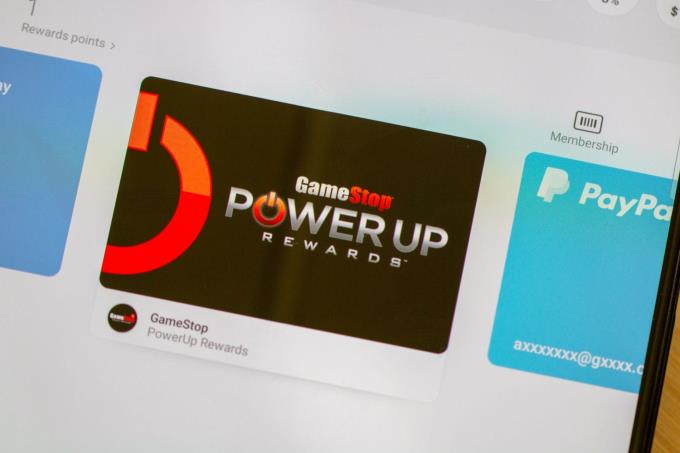
Има още една чудесна функция на Samsung Pay, от която може да искате да се възползвате. В допълнение към използването на това за плащане на вашите артикули, докато сте навън, Samsung Pay може да се използва и за съхраняване на карти с награди от различни търговци на дребно. Така че дори да нямате карта или да не помните телефонния си номер, можете да имате карти с награди по всяко време. Съберете тези точки отвсякъде.
Забавлението обаче не спира дотук, ако искате да използвате Samsung Pay. Има и множество награди, от които да избирате, включително получаване на пари в брой за плащания при определени търговци на дребно. Можете да използвате Samsung Pay за закупуване на стоки онлайн, но можете също да опитате да намерите местни търговци на дребно, за да се възползвате от всякакви промоции.
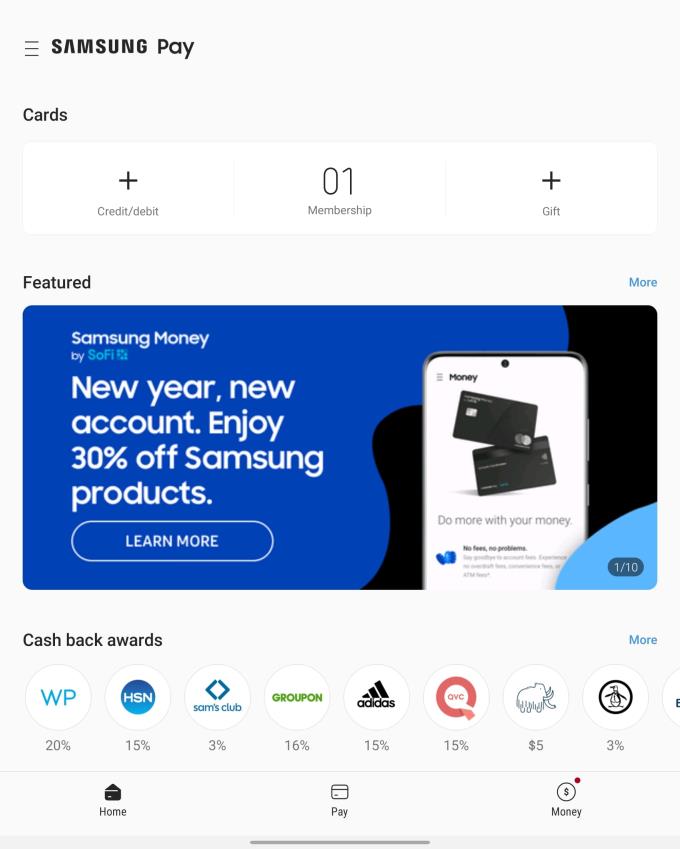
Както бихте очаквали, не е като цялата информация за вашата дебитна и кредитна карта се съхранява автоматично в Samsung Pay. Така че ще трябва да преминете през процеса на настройка на всичко. Ето как да настроите Samsung Pay на Galaxy Z Fold 2:
Отворете приложението Samsung Pay на вашия Z Fold 2.
Докоснете Започнете .
Въведете нов ПИН, който да използвате със Samsung Pay.
Въведете ПИН отново, за да потвърдите.
Докоснете Добавяне на карти, за да добавите вашите карти за плащане.
Следвайте инструкциите на екрана.
Докоснете Готово .
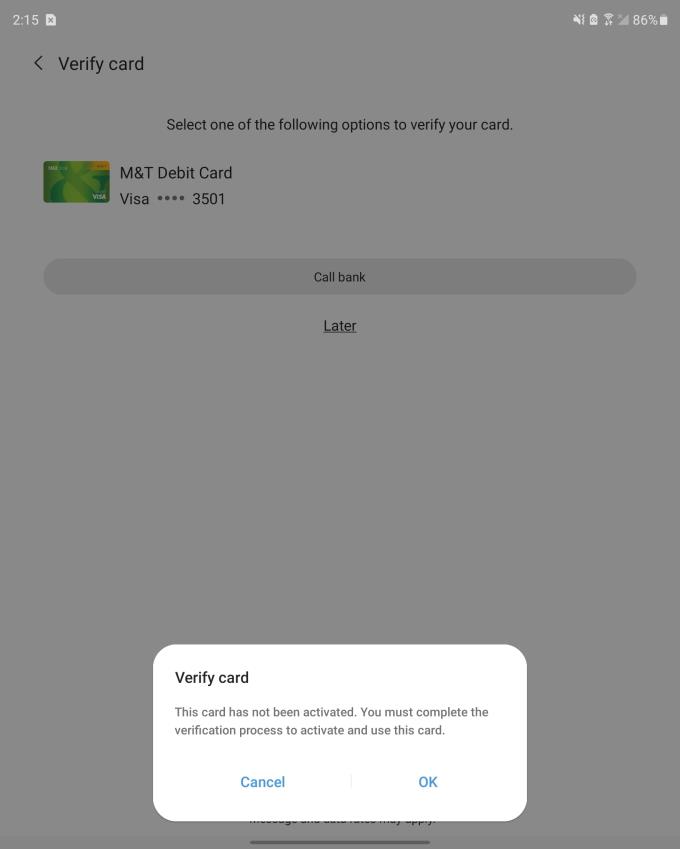
Ако имате няколко разплащателни карти, ще искате да повторите процеса, за да ги добавите всички. Също така е важно да се отбележи, че докато повечето банки се поддържат от Samsung Pay, вашата банка може да изисква допълнителна проверка.
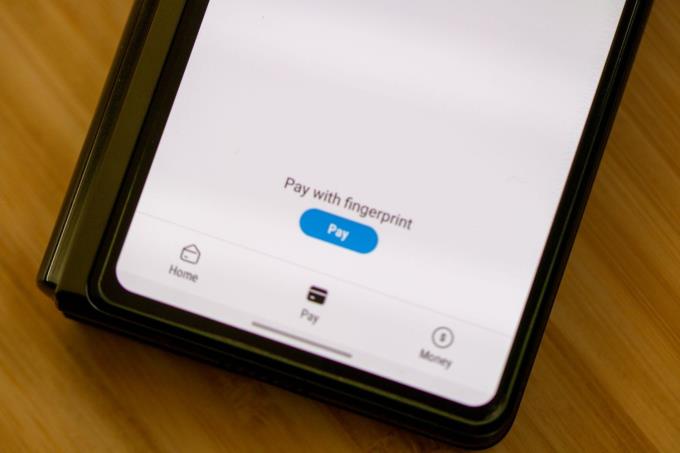
След като добавите метод на плащане към Samsung Pay, можете да започнете да го използвате веднага. За да извършите плащане със Samsung Pay, докато пазарувате, това е доста лесно и лесно.
Плъзнете нагоре от долната част на началния или заключения екран.
Изберете дебитната или кредитната карта, която искате да използвате.
Докоснете бутона за ПИН в долната част на екрана под вашата карта.
Поставете задната част на телефона близо до терминала или машината за карти. Ще имате 30 секунди, за да докоснете терминала или ще трябва да повторите горните стъпки, за да активирате Samsung Pay.
Въведете ПИН кода на картата си, ако бъдете подканени на платежния терминал.
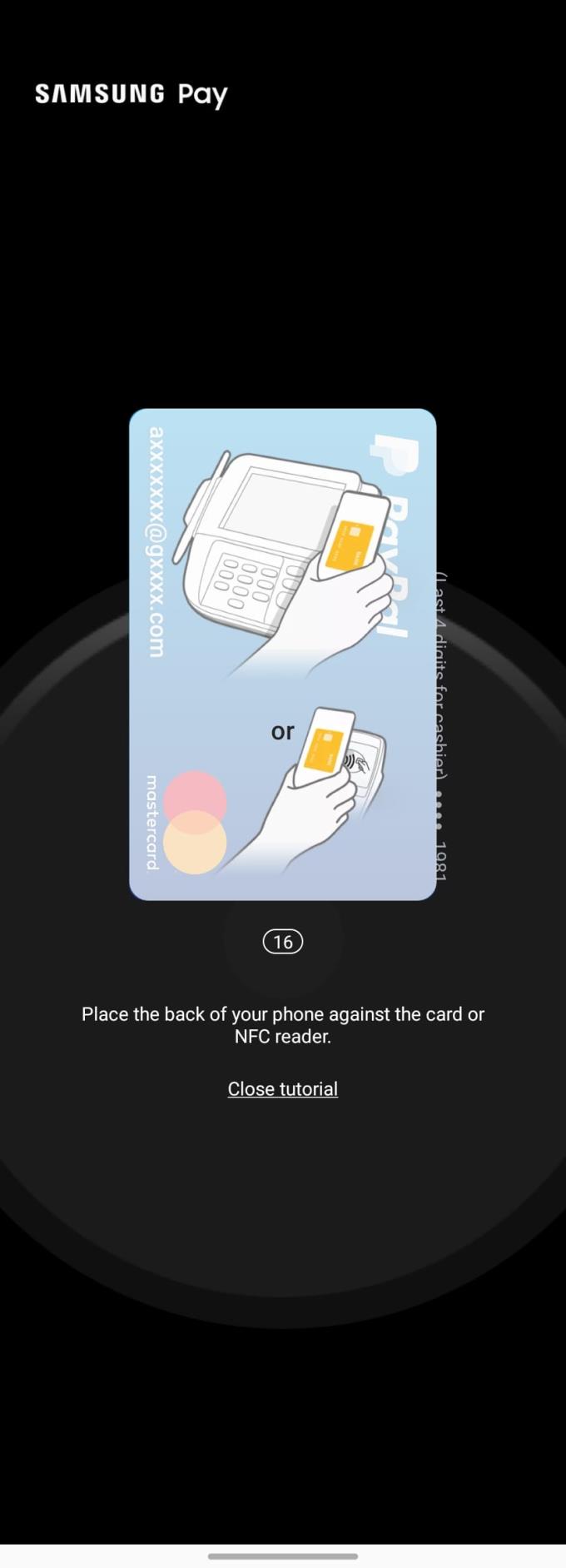
Това е! Използването на Samsung Pay на Galaxy Z Fold 2 или друго съвместимо устройство на Samsung е лесно като пай. Сега можете да оставите дебитните и кредитните си карти зад гърба си, като знаете, че информацията ви е защитена, но все още е готова по всяко време.
Серията Samsung Galaxy Z Fold е на преден план на революцията на сгъваемите смартфони, предлагайки на потребителите уникална комбинация от иновации и функционалност.
Как да ресетирате замръзналия Samsung Galaxy S6 или да извършите фабричен ресет на данни.
Когато активирате процента на батерията на вашия Android телефон, знаете колко заряд е останал. Ето лесния начин да го включите.
Ако не сте сигурни дали да закупите AirPods за вашия телефон Samsung, това ръководство определено ще помогне. Най-очевидният въпрос е дали двете устройства са
Можете да не се замисляте много за това, но една от най-разпространените функции на смартфоните е способността да се правят екранни снимки. С течение на времето методите за правене на тези екранни снимки са се развили по различни причини.
Решете проблема, при който Samsung Galaxy Tab A е заключен на черен екран и няма да се включи.
Когато Samsung представи новата си гама от флагмански таблети, имаше много неща, които да ни развълнуват. Не само, че Galaxy Tab S9 и S9+ предлагат очакваните подобрения, но Samsung също така представи Galaxy Tab S9 Ultra. Всички три опции предлагат нещо малко по-различно, включително различни размери на батериите.
Въпреки че eSIM нараства популярността сред операторите, всеки смартфон все още има слот за SIM карта. Това е така, за да можете да смените SIM карта, ако
В свят, в който биометричните методи на нашите смартфони продължават да се променят, важно е да запазите личните си файлове поверителни. Макар че е страхотно да можеш
Никога не забравяйте да пожелаете на някого щастлива годишнина, като насрочите вашите текстови съобщения на вашия Galaxy S21. Ето как.
Серията Galaxy S21 е може би най-добрият телефон с Android за годината досега и вероятно ще продължи да се състезава за това заглавие с напредването на годината и
Снимката на дисплея или снимката на потребителския профил на всеки акаунт – социални медии или друг – е решаващ идентификатор. Позволява на нашите колеги и приятели да изразят лицето ни на имената ни, да изградят чувство на доверие...
Наличието на интелигентен асистент точно на вашия телефон с Android е изключително полезно и полезно. От включването и изключването на осветлението в дома ви до изпращането на съобщения
Някои собственици на Galaxy Z Fold 2 започнаха да получават нова софтуерна актуализация. Все още не е пристигнал на всички устройства, но това е често срещано явление. софтуер
Ако телефонът ви Samsung покаже бял екран, принудително рестартирайте устройството, извадете SIM картата и картата с памет и извадете батерията.
Когато става въпрос за разглеждане на най-добрите версии на смартфони за 2020 г., не можете просто да погледнете покрай Samsung Galaxy Z Fold 2. Това устройство носи бъдещето на
Въпреки че Android 11 беше пуснат през септември, единствените устройства, които виждат окончателната версия, до голяма степен са устройствата на Google Pixel. Това да не се каже
Докато eSIM стават все по-популярни, те все още не са превзели света. Това включва наскоро пуснатия Samsung Galaxy S20 FE Стъпка по стъпка ви показваме как да поставите и извадите тавата за SIM карта от Samsung Galaxy s20.
2020 г. беше доста натоварена година за Samsung, тъй като видяхме пуснати общо седем различни устройства на ниво флагман. Това число просто продължава
Когато погледнете спецификациите на Galaxy Z Fold 2 от Samsung, няма причина да вярвате, че това устройство няма да е подходящо за години напред. двойка
След като руутнете телефона си с Android, имате пълен достъп до системата и можете да стартирате много видове приложения, които изискват root достъп.
Бутоните на вашия телефон с Android не са само за регулиране на силата на звука или събуждане на екрана. С няколко прости настройки те могат да се превърнат в преки пътища за бързо заснемане на снимки, прескачане на песни, стартиране на приложения или дори активиране на функции за спешни случаи.
Ако сте забравили лаптопа си на работа и имате спешен доклад, който да изпратите на шефа си, какво трябва да направите? Да използвате смартфона си. Още по-сложно е да превърнете телефона си в компютър, за да вършите много задачи едновременно по-лесно.
Android 16 има джаджи за заключен екран, с които можете да променяте заключения екран по ваш избор, което го прави много по-полезен.
Режимът „Картина в картината“ на Android ще ви помогне да свиете видеото и да го гледате в режим „картина в картината“, гледайки видеото в друг интерфейс, за да можете да правите други неща.
Редактирането на видеоклипове на Android ще стане лесно благодарение на най-добрите приложения и софтуер за редактиране на видео, които изброяваме в тази статия. Уверете се, че ще имате красиви, вълшебни и стилни снимки, които да споделяте с приятели във Facebook или Instagram.
Android Debug Bridge (ADB) е мощен и универсален инструмент, който ви позволява да правите много неща, като например намиране на лог файлове, инсталиране и деинсталиране на приложения, прехвърляне на файлове, root и флаш персонализирани ROM-ове, както и създаване на резервни копия на устройства.
С приложения с автоматично щракване. Няма да се налага да правите много, когато играете игри, използвате приложения или задачи, налични на устройството.
Въпреки че няма магическо решение, малки промени в начина, по който зареждате, използвате и съхранявате устройството си, могат да окажат голямо влияние върху забавянето на износването на батерията.
Телефонът, който много хора обичат в момента, е OnePlus 13, защото освен превъзходен хардуер, той притежава и функция, която съществува от десетилетия: инфрачервеният сензор (IR Blaster).


























